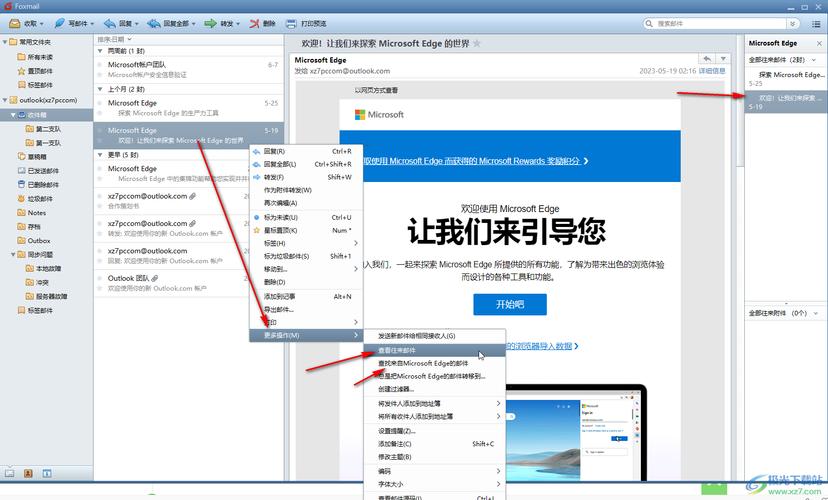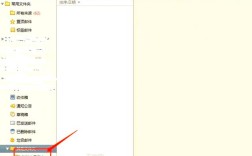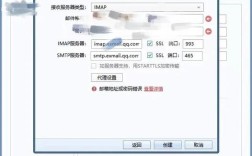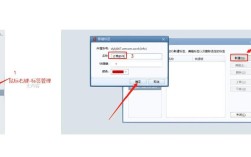163邮箱作为国内广泛使用的邮箱服务,许多用户希望通过Foxmail客户端进行集中管理,以提升邮件处理效率,以下是详细的配置和使用步骤,涵盖准备工作、账户添加、高级设置及常见问题解决,帮助用户顺利完成163邮箱在Foxmail中的使用。

准备工作
在开始配置前,需确保满足以下条件:1. 已安装Foxmail客户端(建议下载最新版本,支持Windows及macOS系统);2. 拥有有效的163邮箱账号及密码;3. 开启163邮箱的“POP3/SMTP”服务(默认情况下可能关闭,需手动开启),开启方法:登录163邮箱网页版,点击“设置”>“POP3/SMTP/IMAP”,在“POP3/SMTP”服务栏勾选“开启”,并保存设置(部分用户需设置授权码,若开启“客户端授权密码”功能,需提前获取16位授权码,替代登录密码)。
添加163邮箱账户
自动配置账户
打开Foxmail客户端,首次使用时会自动弹出“新建账户向导”,若未弹出,可点击“文件”>“新建邮箱账户”,在“邮箱账户”界面,依次输入“电子邮件地址”(如xxx@163.com)和“密码”(若开启授权码则输入授权码),勾选“记住密码”后点击“创建”,Foxmail会自动检测服务器类型并配置参数,若成功,会显示账户添加成功,进入邮件收发界面。
手动配置账户(自动配置失败时使用)
若自动配置失败,需手动输入服务器参数,在向导中勾选“手动设置服务器”,填写以下信息:
- 接收邮件服务器:类型选择“POP3”或“IMAP”(推荐IMAP,支持多设备同步),服务器地址为“pop.163.com”(POP3)或“imap.163.com”(IMAP),端口为POP3默认110(需勾选“SSL”加密,端口改为995)或IMAP默认143(SSL加密端口为993)。
- 发送邮件服务器:类型选择“SMTP”,服务器地址为“smtp.163.com”,端口默认25(SSL加密端口为465,或TLS加密端口为587)。
- 登录信息:输入“用户名”(即邮箱地址前缀,如xxx)和“密码”(或授权码),填写完成后点击“设置”,测试账户连通性,若显示“测试成功”,点击“完成”即可。
高级功能设置
服务器参数优化
为提升收发效率,可根据需求调整服务器设置,在Foxmail中右键点击163邮箱账户,选择“属性”,进入“邮件服务器”选项卡,可勾选“在邮件服务器上保留备份”(避免误删邮件),或在“接收”选项卡中设置“保留邮件副本”的天数,若使用IMAP协议,可同步所有邮件文件夹,确保网页端与客户端一致。
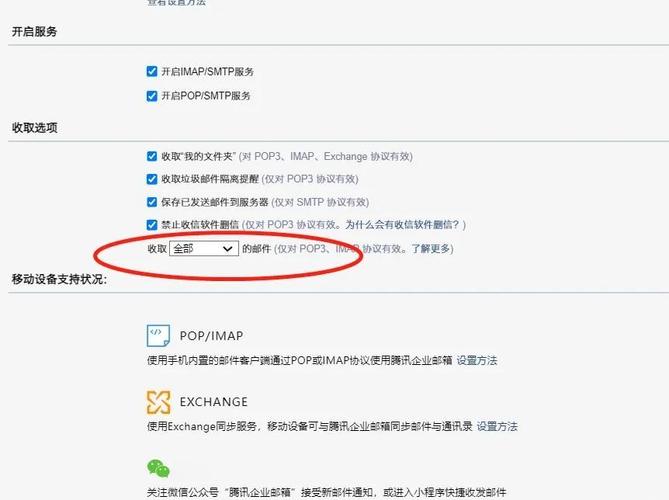
邮件规则与过滤
通过“工具”>“邮件过滤规则”,可设置自动分类邮件,将163邮箱的“垃圾邮件”文件夹自动移至Foxmail的“垃圾箱”,或特定发件人的邮件标记为重要,规则设置包括“条件”(如发件人、主题关键词)和“操作”(如移动到指定文件夹、自动回复),支持多条件组合,提升邮件管理效率。
安全设置
为确保账户安全,建议在Foxmail中启用“SSL加密”连接(配置服务器时已默认开启),并定期更换邮箱密码或授权码,若使用公共电脑,勾选“退出时清空废件箱”并取消“记住密码”,避免信息泄露。
常见问题解决
| 问题现象 | 可能原因及解决方法 |
|---|---|
| 无法接收邮件 | 检查网络连接;2. 确认POP3/IMAP服务已开启;3. 验证服务器地址、端口及SSL设置是否正确;4. 若使用授权码,确认输入无误。 |
| 发送邮件失败 | 检查SMTP服务器设置(端口465/587需SSL/TLS加密);2. 确认邮箱未开启“限制客户端发送”功能;3. 部分运营商需关闭防火墙或代理。 |
| 邮件同步延迟 | 切换IMAP协议(实时同步);2. 在账户属性中调整“接收间隔”时间;3. 检查邮箱存储空间是否充足。 |
| 提示“密码错误” | 确认输入的是邮箱密码或授权码(非网页登录密码);2. 若忘记授权码,需通过163邮箱“设置”>“客户端授权密码”重新获取。 |
相关问答FAQs
Q1:为什么在Foxmail中添加163邮箱时提示“账户不存在”?
A:可能原因包括:1. 输入的邮箱地址或密码错误;2. 未开启163邮箱的POP3/SMTP服务;3. 使用的邮箱为VIP邮箱或企业邮箱,服务器参数不同,解决方法:核对邮箱地址及密码,登录163网页版确认服务开启状态,若为企业邮箱,需联系管理员获取正确的服务器配置信息。
Q2:如何在Foxmail中同步163邮箱的联系人?
A:163邮箱联系人默认通过“163邮箱联系人”服务同步,在Foxmail中,点击“工具”>“同步联系人”,选择“从服务器同步”,或登录163邮箱网页版,在“通讯录”中导出联系人文件(.csv格式),再通过Foxmail“文件”>“导入”功能导入本地通讯录,若需实时同步,建议开通Foxmail会员服务,支持云端联系人同步。